电子白板培训讲义
电子白板培训---讲义

电子白板培训---讲义目录第一节运行白板系统软件ACTIVStudio2.5第二节工具箱图标简介第三节工具的选择第四节交互白板的两个工作界面第五节交互白板常用的得三个工具箱第六节图形编辑第七节对象的清除第八节在活动挂图中使用文本第九节使用特殊功能第十节识别功能第十一节计算机文档的标注第十二节活动挂图的打开,存储和导出第一节运行白板系统软件ACTIVStudio1.确定投影仪,白板,计算机正确连接。
2.如果第一次使用或上次使用后,投影仪或白板发生位移。
请用鼠标右键点击快捷启动图标中的然后选中Configure就可进入5点的笔尖校正。
3.双击桌面上的图标启动交互白板系统软件。
成功后会出现主工具箱图标。
第二节工具箱图标简介在绝大多数场合下(放大、聚光和揭幕等状态下除外),无论在计算机工作界面还是活动挂图工作界面,软件工具箱图标总是悬浮在页面的最上层,以便于用户使用。
1.菜单按钮:点击可以进入软件的主功能界面(进入高级设定和保存打开活动挂图)。
2.活动挂图按钮:点击可以显示或隐藏移动挂图界面,同时切换在电脑界面和活动挂图界面。
3.笔色按钮:单击左键可选择不同颜色作注释。
单击右键可选择更多颜色。
4.标题栏:按住笔尖在标题栏上可以拖动工具箱到屏幕上的任何位置5.滚动按钮:可以显示和隐藏快捷栏6. 桌面标记:在计算机界面上做标记7. 笔宽控制按钮:滑轨滑动可选择笔划粗细。
固定笔宽按钮:可提供四种不同的固定笔宽。
单击右键有更多笔宽选择。
8、工具栏:软件工具箱由许多工具组成,每个工具都有各自不同的功能。
每一次操作之前必须按笔尖(相当于单击鼠标左键)选择对应的工具按钮,使其突出或凹陷。
工具栏有如下按钮对象选择按钮:选择要操作的对象。
书写笔按钮:可用来书写、绘画等,书写时笔尖触及(不可脱离)白板稍微用力即可。
高亮度笔按钮:提供不同粗细透明色来标注选定的对象。
板擦按钮:擦除器,可擦除注释。
文本按钮:在活动挂图界面添加标题,标签或文本。
电子白板培训1

Hale Waihona Puke 多媒体系统使用前注意事项 无线扩音系统的使用 投影仪的使用 实物展台的使用
电子白板的使用
连续快速按两次关闭投影 多媒体系统使用前注意事项 OTHER:其他话筒; 5接头连接电脑、MP3 调整画面与白板的吻合程度 多媒体系统使用前注意事项 标准模式下灯泡寿命5000小时! (长按开启或关闭话筒,在开启状态时,短按为静音。 连续快速按两次关闭投影 多媒体系统使用前注意事项 LINE:外部输入) 连续快速按两次关闭投影 连续快速按两次关闭投影 调整画面与白板的吻合程度 多媒体系统使用前注意事项 多媒体系统使用前注意事项 标准模式下灯泡寿命5000小时! 多媒体系统使用前注意事项 5接头连接电脑、MP3 (可以连接外接有线话筒。 连续快速按两次关闭投影 多媒体系统使用前注意事项 (闪烁时注意更换电池) (长按开启或关闭话筒,在开启状态时,短按为静音。 多媒体系统使用前注意事项 (针对选择按钮选择的对象,调节音量) 节能模式时投影仪亮度降低 (长按开启或关闭话筒,在开启状态时,短按为静音。 (针对选择按钮选择的对象,调节音量) 标准模式下灯泡寿命5000小时!
WX-LAK12/CH套装内外形图
正面
背面
调节话筒音量 调节外界音源音量
(OWN:本机;OTHER:其他话筒; LINE:外部输入)
(闪烁时注意更换电池)
(可以连接外接有线话筒。)
(选择调节本话筒、其他话筒
和外部输入音量。)
(针对选择按钮选择的对象,调节音量)
(可以通过3.5接头连接电脑、MP3 等外部音源。) (暂时不使用)
多媒体系统使用前注意事项 无线扩音系统的使用 投影仪的使用 实物展台的使用
电子白板的使用
电子白板培训讲稿
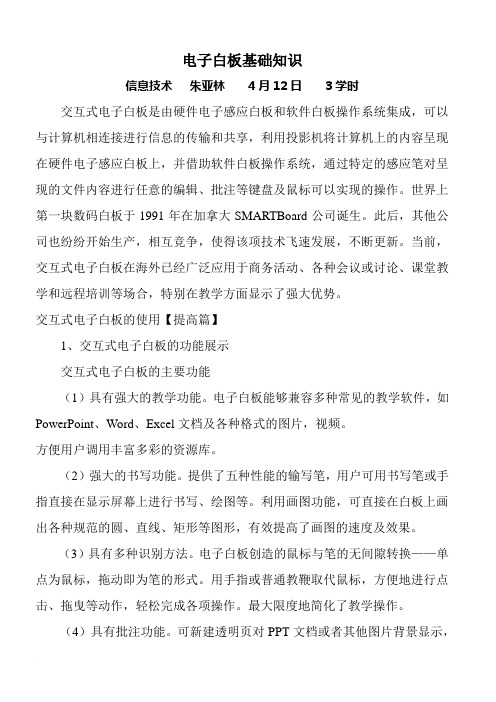
电子白板基础知识信息技术朱亚林4月12日3学时交互式电子白板是由硬件电子感应白板和软件白板操作系统集成,可以与计算机相连接进行信息的传输和共享,利用投影机将计算机上的内容呈现在硬件电子感应白板上,并借助软件白板操作系统,通过特定的感应笔对呈现的文件内容进行任意的编辑、批注等键盘及鼠标可以实现的操作。
世界上第一块数码白板于1991年在加拿大SMARTBoard公司诞生。
此后,其他公司也纷纷开始生产,相互竞争,使得该项技术飞速发展,不断更新。
当前,交互式电子白板在海外已经广泛应用于商务活动、各种会议或讨论、课堂教学和远程培训等场合,特别在教学方面显示了强大优势。
交互式电子白板的使用【提高篇】1、交互式电子白板的功能展示交互式电子白板的主要功能(1)具有强大的教学功能。
电子白板能够兼容多种常见的教学软件,如PowerPoint、Word、Excel文档及各种格式的图片,视频。
方便用户调用丰富多彩的资源库。
(2)强大的书写功能。
提供了五种性能的输写笔,用户可用书写笔或手指直接在显示屏幕上进行书写、绘图等。
利用画图功能,可直接在白板上画出各种规范的圆、直线、矩形等图形,有效提高了画图的速度及效果。
(3)具有多种识别方法。
电子白板创造的鼠标与笔的无间隙转换——单点为鼠标,拖动即为笔的形式。
用手指或普通教鞭取代鼠标,方便地进行点击、拖曳等动作,轻松完成各项操作。
最大限度地简化了教学操作。
(4)具有批注功能。
可新建透明页对PPT文档或者其他图片背景显示,进行圈点,批注。
提笔批注与鼠标操作的无缝切换。
(5)交互功能。
通过网络,异地可以通过交互式电子白板系统,共享信息数据和实时板书,实现资源共享。
实现远程多媒体网络教学和远程会议。
(6)具有后台存储功能。
教师可将PowerPoint、Word等软件活图片视频等其他文件上所做的批注、修改、注释另存成鸿合交互式电子白板提供的HHT格式的文档,在以后的教学中可以进行调用;也可以打印出来提供给学生作为复习资料。
电子白板培训ppt课件

1234
编辑版pppt
第一步:打开 PPT后,屏幕右 下角有幻灯片 播放按键.
8
备授课软件介绍:
编辑版pppt
9
打开和关闭软件的方法:
• 打开:双击软件图标或者单击白板两侧任意快捷键。 • 关闭:在授课模式下要先退出授课模式,然后选择文件-退出,或者
右上角“”关闭,或者任务栏右键关闭。退出时会提示是否保存。
编辑版pppt
22
鸿合备授课软件网络功能
• 1,软件里直接插入网络资源。 • 2,从教育资源网上下载资源。 • 3,上传和下载课件。 • 4,网络课堂。
编辑版pppt
23
软件中插入网络资源
打开软件,右上角云的图标,选择推送或者网络资源。
推送是连接网站获取资源列表,选择年级、教材版本、 年级,就可以右键插入或者下载资源。 网络资源是输入关键词检索云平台上的资源。
等待系统自动修复,如果系统不能自动修复。需要重装系统。 3,触屏不准。进入Windows系统,在右下角找到驱动图标 ,点击第
一项定位。按照绿色闪烁十字提示点击。 如果没有图标,先确定电脑安装好了备授课软件,再点击开始-所有 程序-Hiclass-Hite Driver启动。 4,声音小。按前置按键音量+,桌面右下角音量调大。
新增屏幕为背景的页面 屏幕批注 像推拉黑板一样拖动页面 按照编辑顺序回放页面 清除页面上所有内容
编辑版pppt
16
聚光突出显示部分内容 手写体识别成印刷体 局部放大镜 计算器
时钟,计时和倒计时功能
幕布,四边可以拉幕 截屏,多种截取方式 录屏幕上内容和声音 调出虚拟键盘 窗口播放器
编辑版pppt
17
编辑版pppt
3
电子白板培训课件
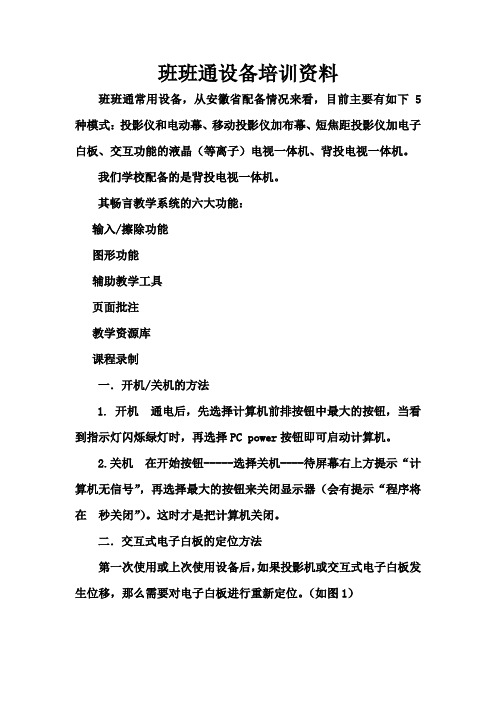
班班通设备培训资料班班通常用设备,从安徽省配备情况来看,目前主要有如下5种模式:投影仪和电动幕、移动投影仪加布幕、短焦距投影仪加电子白板、交互功能的液晶(等离子)电视一体机、背投电视一体机。
我们学校配备的是背投电视一体机。
其畅言教学系统的六大功能:输入/擦除功能图形功能辅助教学工具页面批注教学资源库课程录制一.开机/关机的方法1. 开机通电后,先选择计算机前排按钮中最大的按钮,当看到指示灯闪烁绿灯时,再选择PC power按钮即可启动计算机。
2.关机在开始按钮-----选择关机----待屏幕右上方提示“计算机无信号”,再选择最大的按钮来关闭显示器(会有提示“程序将在秒关闭”)。
这时才是把计算机关闭。
二.交互式电子白板的定位方法第一次使用或上次使用设备后,如果投影机或交互式电子白板发生位移,那么需要对电子白板进行重新定位。
(如图1)图1三.启动畅言教学系统双击桌面上的畅言教学系统图标,即可打开教学系统图2四.打开电子课本单击你需要的课本。
图3点触“电子课本”上教学内容,即可实现标准的声音带读、朗读。
点读内容精细到字、词、句、段、篇,并可随意暂停、继续和重复。
1.可以在课本目录中选择课时。
2.黄色虚线是热区,热区部分表示可以点读。
(图4)图43.电子白板与电子课本之间的切换。
(图5)4.各种画笔的使用。
(图5)的画笔颜色来书写,图55.聚焦的使用。
选择下方工具栏中的聚焦按钮---电子课本呈朦胧状态,这时可用鼠标指针拖拉需要聚焦的区域,使选择区域透明化(如图6)。
为方便我们更好的使用,在聚焦后可选择截图或卡片按钮,使聚焦区域截图或生成卡片到电子白板(如图7)图6图7注:可以在生成的卡片上涂写。
五.电子白板的使用1.电子白板左右两边的工具栏和电子课本中的一样。
2.下方工具栏中的画笔和电子课本中的使用一样,3.资源库为我们提供了更多的教学资源。
单击资源库按钮如下图8,可以在预置资源,网络资源中寻找所需资源。
电子白板培训讲义
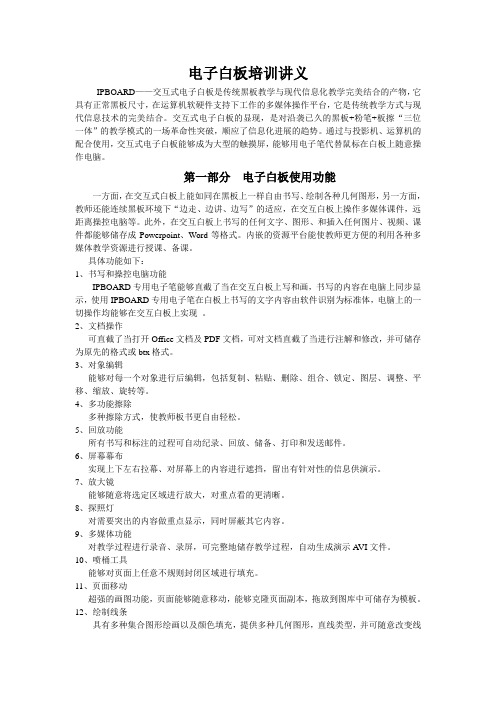
电子白板培训讲义IPBOARD——交互式电子白板是传统黑板教学与现代信息化教学完美结合的产物,它具有正常黑板尺寸,在运算机软硬件支持下工作的多媒体操作平台,它是传统教学方式与现代信息技术的完美结合。
交互式电子白板的显现,是对沿袭已久的黑板+粉笔+板擦“三位一体”的教学模式的一场革命性突破,顺应了信息化进展的趋势。
通过与投影机、运算机的配合使用,交互式电子白板能够成为大型的触摸屏,能够用电子笔代替鼠标在白板上随意操作电脑。
第一部分电子白板使用功能一方面,在交互式白板上能如同在黑板上一样自由书写、绘制各种几何图形,另一方面,教师还能连续黑板环境下“边走、边讲、边写”的适应,在交互白板上操作多媒体课件,远距离操控电脑等。
此外,在交互白板上书写的任何文字、图形、和插入任何图片、视频、课件都能够储存成Powerpoint、Word等格式。
内嵌的资源平台能使教师更方便的利用各种多媒体教学资源进行授课、备课。
具体功能如下:1、书写和操控电脑功能IPBOARD专用电子笔能够直截了当在交互白板上写和画,书写的内容在电脑上同步显示,使用IPBOARD专用电子笔在白板上书写的文字内容由软件识别为标准体,电脑上的一切操作均能够在交互白板上实现。
2、文档操作可直截了当打开Office文档及PDF文档,可对文档直截了当进行注解和修改,并可储存为原先的格式或btx格式。
3、对象编辑能够对每一个对象进行后编辑,包括复制、粘贴、删除、组合、锁定、图层、调整、平移、缩放、旋转等。
4、多功能擦除多种擦除方式,使教师板书更自由轻松。
5、回放功能所有书写和标注的过程可自动纪录、回放、储备、打印和发送邮件。
6、屏幕幕布实现上下左右拉幕、对屏幕上的内容进行遮挡,留出有针对性的信息供演示。
7、放大镜能够随意将选定区域进行放大,对重点看的更清晰。
8、探照灯对需要突出的内容做重点显示,同时屏蔽其它内容。
9、多媒体功能对教学过程进行录音、录屏,可完整地储存教学过程,自动生成演示A VI文件。
电子白板培训讲义
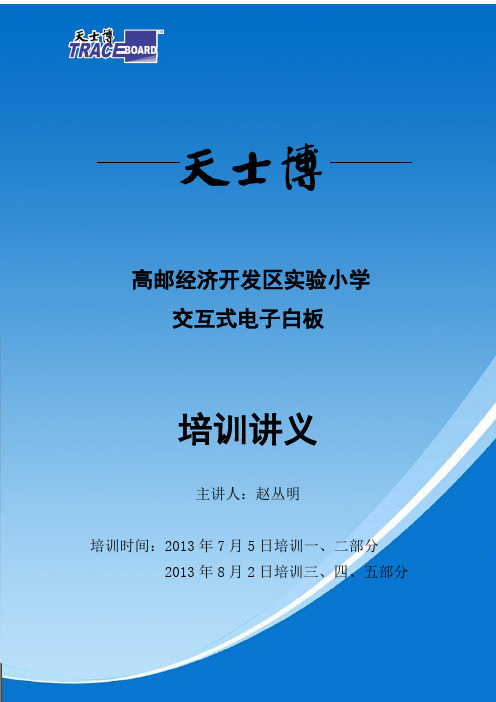
高邮经济开发区实验小学交互式电子白板培训讲义主讲人:赵丛明培训时间:2013年7月5日培训一、二部分2013年8月2日培训三、四、五部分目录一、软硬件准备 (3)1.1交互式白板工作原理图 (3)1.2交互式白板驱动安装——使用白板及制作课件的前提条件 (3)1.3交互式白板定位 (4)二、快捷键 (4)2.1快捷键1组-板面快捷键 (4)2.2快捷键2组-浮动工具栏 (7)三、原有教学资源应用----PPT、WORD、FLASH等 (8)3.1原有教学资源应用----PPT课件 (8)3.2原有教学资源应用----WORD文档 (9)3.3原有教学资源应用----FLASH课件 (9)四、黑板级应用 (9)4.1黑板级应用 (9)五、电子白板日常维护 (12)一、软硬件准备1.1交互式白板工作原理图白板通过USB线与计算机相连,连接正常时,控制信号通过该USB线进行互相传递,实现白板与计算机的互动。
图1.1.1【注】白板板面上蓝色边框是有效投影区域,请自行调整投影机,以保证画面投影在此范围内,否则会影响操作准确率。
1.2交互式白板驱动安装——使用白板及制作课件的前提条件双击产品光盘中的图标,按提示进行安装,任意一台计算机都可安装驱动程序。
整个安装过程无需输入序列号等复杂步骤,只需点击“下一步”、“同意许可协议”等按钮即可。
在初次安装本产品软件时,如果你未安装过Microsoft .net Framework组件,系统将提示您安装,您点击同意、确定等,即可进入下一步安装。
安装成功后,重启电脑即可启动电子白板程序(Traceboard 工具)。
TRACEBoard 工具启动后在桌面右下角的任务栏里会出现图标。
【注】白板驱动程序安装前时,不要使用USB数据线连接白板,同时尽量将杀毒软件退出,以保证白板驱动安装完整,软件才能够运行正常。
1.3交互式白板定位定位目的:让电子笔精确的控制计算机。
如图1.3.1定位情况:●第一次安装驱动并连接白板时。
电子白板技术培训讲义二

电子白板技术培训讲义(二)【SMART Notebook课件制作基础】一、SMART Notebook的基本操作1、打开:双击电脑桌面上SMART Notebook的图标。
2、保存:点击“文件”下拉菜单中的“保存”选项,即可存储为一个独立的文件。
(该文件只能在安装有SMART Notebook的计算机上才能使用)3、打开文件:点击“文件”下拉菜单中的“打开”选项,在弹出的“打开”窗口中找到要打开的文件即可。
二、Notebook界面介绍下拉菜单、侧面选项卡、工具栏、工作区(一)侧面选项卡1、移动侧面选项卡点击侧面选项卡上的双向箭头可左右移动侧面选项卡。
2、自动隐藏点击“自动隐藏”单选框可在工作区上进行文件编辑时自动隐藏侧面选项卡。
3、页面选项卡(1)新建页:点击“新建页”按钮即可新建一页。
(2)删除页:点击“删除页”按钮可以删除当前页(3)改变页的顺序在“页面选项卡”中拖动选中“页”到指定位置即可改变页的顺序。
(4)浏览页在“页面选项卡”中单击某一页的缩略图可以打开该页;也可通过“上一页”、“下一页”按钮进行浏览。
4、图库选项卡(1)使用图库中的资源在“图库目录”中找到所需资源,拖拽到工作区即可。
(2)查找资源通过图库下部的“搜索”引擎可以按名称查找已安装的图库资源,如果找不到相关资源可以尝试点击“SMART Exchange在线搜索”。
(3)安装图库集具体内容请参考“电子白板软件安装说明书”(4)将计算机上的资源导入到图库中在图库中鼠标右键,新建一个文件夹,将计算机上的资源进行“复制”,“粘贴”到该文件夹中即可。
5、附件选项卡(1)附件选项卡的作用可以将计算机上的资源导入到附件选项卡中,使得导入的资源随着该SMART课件在不同的计算机上使用。
(2)将计算机上的资源添加到附件选项卡点击附件选项卡上的“插入”按钮,在弹出的菜单中选择“插入文件副本”,选择要添加的资源即可。
(3)附件选项卡与图库的区别附件选项卡是针对于SMART课件的,导入的资源可以随着该课件在不同的计算机上使用;图库选项卡是针对于SMART软件的,仅能在该计算机上使用,其它计算机上的SMART 软件想要使用该图库资源需要进行重新安装。
电子白板使用培训资料
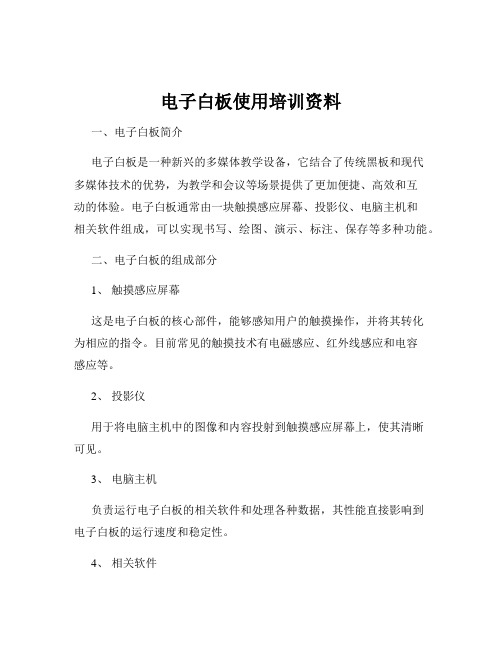
电子白板使用培训资料一、电子白板简介电子白板是一种新兴的多媒体教学设备,它结合了传统黑板和现代多媒体技术的优势,为教学和会议等场景提供了更加便捷、高效和互动的体验。
电子白板通常由一块触摸感应屏幕、投影仪、电脑主机和相关软件组成,可以实现书写、绘图、演示、标注、保存等多种功能。
二、电子白板的组成部分1、触摸感应屏幕这是电子白板的核心部件,能够感知用户的触摸操作,并将其转化为相应的指令。
目前常见的触摸技术有电磁感应、红外线感应和电容感应等。
2、投影仪用于将电脑主机中的图像和内容投射到触摸感应屏幕上,使其清晰可见。
3、电脑主机负责运行电子白板的相关软件和处理各种数据,其性能直接影响到电子白板的运行速度和稳定性。
4、相关软件包括白板驱动程序、教学软件、绘图工具等,为用户提供丰富的功能和操作选项。
三、电子白板的安装与连接1、选择合适的安装位置电子白板应安装在光线充足、无直射阳光的地方,同时要保证投影画面能够完整覆盖白板区域。
2、安装投影仪根据投影仪的类型和安装说明,将其固定在合适的位置,并调整好投影角度和焦距。
3、连接电脑主机使用数据线将电脑主机与电子白板和投影仪连接起来,确保连接牢固。
4、安装驱动程序和软件在电脑主机上安装电子白板的驱动程序和相关软件,并按照提示进行设置和校准。
四、电子白板的基本操作1、书写与绘图使用专用的电子笔或手指在触摸感应屏幕上进行书写和绘图,可以选择不同的颜色、粗细和字体。
2、擦除通过电子白板上的擦除工具或快捷键,轻松擦除不需要的内容。
3、页面切换可以新建、删除和切换不同的页面,方便组织和展示教学内容。
4、缩放与移动对图像、文本等内容进行缩放和移动操作,以适应不同的展示需求。
5、标注与注释在演示文稿、图片等上面进行标注和注释,突出重点和关键信息。
五、电子白板的教学应用1、课堂教学教师可以利用电子白板展示课件、播放视频、进行互动教学,提高学生的参与度和学习效果。
2、远程教学通过网络连接,实现远程教学和在线互动,打破时间和空间的限制。
白板培训ppt课件

24
(六)师生互动
① 发送文件和信息并且及时的接受; ② 通过课堂提问和学生进行互动; ③ 随时浏览任意学生的电脑屏幕; ④ 对学生的电脑进行锁屏; ⑤ 对学生的电脑进行统一关机。
25
(七)其他功能
26
27
(一) 电子白板
堂提问,浏览学生电脑,关机
(七)其他 :倒计时,时钟,计算器
7
(一)输入
各种笔触
铅笔、毛笔、荧光笔、喷桶、喷涂、钢笔、排笔
8
(一)输入
9
10
(二)图形功能
直线图形
平面几何图形
圆形、三角形、四边形、多边形
标注工具:
可以对长度、角度进行标注
标注长度、标注角度
几何工具:
可以利用各种仿真几何工具进行教学辅助
直尺、圆规、三角尺、量角器
3D图形框:
提供常用的立体几何图形绘制
三角锥,立方体,圆柱体,圆锥体,球体,圆环
11
12
13
(三)辅助教学工具
放大镜-- 聚光灯------ 幕布------------- 照相机-------------- 回放------------------------ 词典----------------- 录播-------------- 屏幕录制----- 屏幕移动---
(1)自动休眠的功能(在手上或者面板上轻点笔尖) (2)应由专人保管,并及时更换笔中电池(7号) (3)确定驱动软件已经开启, (4)定位——针对笔尖和光标的位置有偏移
——采用七点定位
30
14
15
16
求解:
100x+y-45=10y+x 1
白板培训讲义
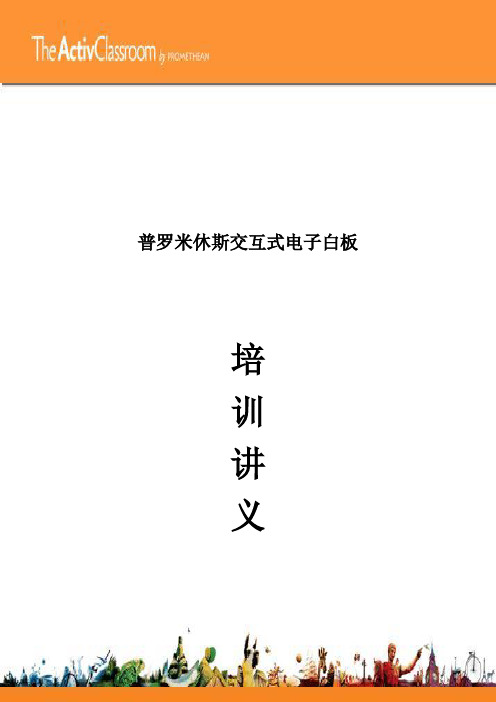
普罗米休斯交互式电子白板培训讲义目录基础培训内容一、硬件基础 1 (一)启动投影仪、计算机 1 (二)白板软件的安装 1 (三)白板的连接 5 (四)白板的校准 5 (五)笔的使用 5 二、软件基础 6 (一)软件启动 6 (二)界面介绍 61、浏览器 62、工具栏 7三、基础应用 8 (一) PPT的导入 8 (二)资源调用 91、现有资源 92、资源库 93、互联网资源 94、Promethean Planet现成课件及资源包 95、多媒体资源 9 (三)翻页效果 9 四、课件制作 9 (一)文本编辑 9 (二)页面编辑 10 (三)对象操作 10 (四)常用操作 111、插入媒体 11(1)插入视频 11 (2)插入音频 11(3)插入图片 11 (4)插入FLASH 112、制作链接 113、书写绘图 124、幕布效果 125、聚焦效果 126、截图 12五、PPT直接标注 13拓展培训内容1、容器 142、限制器 153、显示隐藏功能 174、拖动副本功能 185、后置图片效果 18基础培训内容一、硬件基础(一)启动投影仪、计算机(二)白板软件的安装鼠标左键双击安装程序中的,在弹出的页面中点击下一步选择“我接受许可证协议中的条款”,点击“下一步”由此将程序安装在D盘中,点击“确定”,“下一步”同样,在弹出的页面中单击“浏览”,将路径中的“C”选中,改成“D”,点击“确定”,“下一步”点击“开始”,开始自动安装,安装结束后点击“完成”。
鼠标左键双击桌面白板图标,在弹出的页面中填入用户名(随便填写),单位(随便填写),序列号(见安装包)。
勾选“我接受许可证协议中的条款”,点击“确定”。
在弹出的页面中勾选“其他应用程序”,点击“继续”,至此完成了白板软件的安装。
(三)白板的连接接通电子白板电源,将白板的连接线插入电脑USB接口(四)白板的校准方法 1:将 ActivPen 移动到 ActivBoard 左上角的校准灯下几秒钟;按照屏幕提示进行操作。
交互电子白板培训讲义2(新)

交互电子白板培训讲义一、交互式电子白板教学系统简介1、交互式电子白板系统构成硬件:投影机、计算机、中控、白板、白板笔、白板板擦软件:计算机操作系统+应用软件、白板驱动及软件2、电子白板是汇集了尖端电子技术、软件技术等多种高科技手段研发的高新技术产品,它通过应用电磁感应原理,结合计算机和投影机,可以实现在课堂上进行交互式教学。
让教师彻底摆脱了鼠标键盘的束缚,让多媒体教学发生了革命性的变革。
3、电子交互白板教学功能特点:两重整合(以计算机技术为核心的信息技术本身的深度整合、电子交互白板和课堂教学的有机整合)、多重交互(包括人-机交互,人-人交互,以教学应用为主的资源-资源交互等)、易学易用。
这些特性实现了信息技术与学科教学新的融合模式,带来了教学内容呈现方式的变化,也带来了课堂教学方式的变革。
主要教学过程是: 投影机将电脑主机内容投影到电子白板板面,电子白板把教师从电脑的束缚中解放出来,让教师在电子白板面前用白板笔直接操作电脑,同时也可以在白板上进行书写和批注,这就是交互式的由来。
二、启动步骤1、驱动程序及班班通软件启动驱动开始—程序—班班通—小蝴蝶图标启动后会在任务栏右侧有2、九点定位安装白板软件后第一次使用,白板或投影仪移位后须进行此操作三、白板软件的四大模式鼠标模式、注解模式、白板模式、隐藏模式注意模式的切换1.鼠标模式: 进入鼠标模式,这种模式等同于计算机操作,白板笔完全代替鼠标,操作方便,简单易懂。
2.注解模式: 进入注解模式,可直接对计算机屏幕上的内容进行标注或者老师打开的任意页面进行标注,并可新建页进行书写和绘画。
3.白板模式: 进入白板模式,从外观上看类似于我们的“黑板”,有更多的背景色可以选择,有更多的教学工具可以使用4.隐藏模式:不退出软件,将软件窗口最小化两侧的快捷键点击练习和模式切换练习题1、请调出白板软件界面。
双击打开“我的电脑(计算机)”,最后用右击功能关闭“我的电脑”窗口。
- 1、下载文档前请自行甄别文档内容的完整性,平台不提供额外的编辑、内容补充、找答案等附加服务。
- 2、"仅部分预览"的文档,不可在线预览部分如存在完整性等问题,可反馈申请退款(可完整预览的文档不适用该条件!)。
- 3、如文档侵犯您的权益,请联系客服反馈,我们会尽快为您处理(人工客服工作时间:9:00-18:30)。
交互式电子白板使用说明IPBOARD——交互式电子白板是传统黑板教学与现代信息化教学完美结合的产物,它具有正常黑板尺寸,在计算机软硬件支持下工作的多媒体操作平台,它是传统教学方式与现代信息技术的完美结合。
交互式电子白板的出现,是对沿袭已久的黑板+粉笔+板擦“三位一体”的教学模式的一场革命性突破,顺应了信息化发展的趋势。
通过与投影机、计算机的配合使用,交互式电子白板可以成为大型的触摸屏,可以用电子笔代替鼠标在白板上随意操作电脑。
第一部分电子白板使用功能一方面,在交互式白板上能如同在黑板上一般自由书写、绘制各种几何图形,另一方面,教师还能延续黑板环境下“边走、边讲、边写”的习惯,在交互白板上操作多媒体课件,远距离操控电脑等。
此外,在交互白板上书写的任何文字、图形、和插入任何图片、视频、课件都可以保存成Powerpoint、Word等格式。
内嵌的资源平台能使教师更方便的利用各种多媒体教学资源进行授课、备课。
具体功能如下:1、书写和操控电脑功能IPBOARD专用电子笔可以直接在交互白板上写和画,书写的内容在电脑上同步显示,使用IPBOARD专用电子笔在白板上书写的文字内容由软件识别为标准体,电脑上的一切操作均可以在交互白板上实现。
2、文档操作可直接打开Office文档及PDF文档,可对文档直接进行注解和修改,并可保存为原来的格式或btx格式。
3、对象编辑可以对每一个对象进行后编辑,包括复制、粘贴、删除、组合、锁定、图层、调整、平移、缩放、旋转等。
4、多功能擦除多种擦除方式,使教师板书更自由轻松。
5、回放功能所有书写和标注的过程可自动纪录、回放、存储、打印和发送邮件。
6、屏幕幕布实现上下左右拉幕、对屏幕上的内容进行遮蔽,留出有针对性的信息供演示。
7、放大镜可以随意将选定区域进行放大,对重点看的更清楚。
8、探照灯对需要突出的内容做重点显示,同时屏蔽其它内容。
9、多媒体功能对教学过程进行录音、录屏,可完整地保存教学过程,自动生成演示AVI文件。
10、喷桶工具可以对页面上任意不规则封闭区域进行填充。
11、页面移动超强的画图功能,页面可以随意移动,可以克隆页面副本,拖放到图库中可保存为模板。
12、绘制线条具有多种集合图形绘画以及颜色填充,提供多种几何图形,直线类型,并可随意改变线型,线宽,夜色,透明度等。
13、连接功能支持对图片和文本的超链接,以便链接到其它页面或应用程序可以使用超链接添加声音和视频文件。
14、照相机功能可以随意捕捉电脑屏幕显示的全部或局部画面,方便教师在教学过程中随意捕捉精彩内容,为课堂教学及制作课件提供更多素材。
15、库功能开放式的图库管理中心、模板管理中心,可自由插入图片、课件、模板及其它多媒体资源。
16、导入导出功能可以将纪录内容导出为常用的图片、网页,以及word、ppt、PDF等格式的文档并在其它位置导入图库。
17、网络功能可以直接进行网络互联,支持多路连接,实现绘画内容、操作、视频、音频、屏幕等资源共享。
与网络连接可实现校园局域网和远程教学。
18、个性化设置可以根据老师使用习惯设置浮动工具条按钮、白板背景颜色、画笔颜色、画笔类型、屏幕幕布的默认图片等,并可轻松调用。
19、其它功能文本内容可以与其它的编辑软件进行相互的复制与粘贴,可按照比例任意缩放对象。
20、打印设置及打印预览拖放预览区域的预览页面,从而调整页面顺序,预览页面支持任意拖放等功能。
交互式电子白板是一种国际上新近崛起的替代传统黑板、粉笔的数字化教学演示设备。
它的出现,是对沿袭几百年的黑板、粉笔、板擦“三位一体”的旧教学模式的一场革命性突破。
第二部分电子白板使用方法和技巧交互式电子白板是基于PC机的一种具有人机交互功能的输入设备,它通过与投影机、计算机的联机使用,利用计算机的数据处理功能,可以轻松实现书写、标注、几何画图、编辑、打印、存储等功能。
电子白板将成为未来现代化教学、办公会议、远程教育及信息交流的主要手段。
在使用交互式电子白板过程中,掌握一些方法和技巧对课堂是很有帮助的。
当然所有的方法和技巧只有通过自己不断的实践才能体会,才会运用自如。
下面我谈一谈一些常用方法和技巧。
在讲方法和技巧前,我们先来区分一下三个工作模式:控制模式、窗口模式和注解模式。
对于交互式电子白板的初学者来说,这三种模式很难区分,很难理解。
下面我说一个简单的比喻,也许能使你容易理解它们。
如果你上过多媒体课,你一定对其中的程序很清楚。
上多媒体课时要用电脑,把你课前准备好的课件、图片、文字、视频、音乐等通过电脑和投影机展现给同学们,使自己的课有声有色。
这些都要求老师能够操作电脑。
在交互式电子白板中,对电脑的控制就要在控制模式下进行,在控制模式下,手中的那支电子笔相当于鼠标。
所有能用鼠标操作完成的步骤都可以用一支笔取代。
当你想打开一个课件、或是其它的一个应用程序时,你就用笔在对应的图标上快速点击两下,这相当于鼠标的双击、或是按住电子笔上的辅助按键然后在对应的图标上点一下,这相当于鼠标的右击。
当你在播放课件的时候,想在黑板上板书一些内容时,你会拿起粉笔在黑板上擦过的地方进行写字,写错了或是写满了,你就选择板擦檫掉一些内容。
在交互式电子白板中,这一切都可以在窗口模式和注解模式下进行。
关于这两种模式区别与联系,也是初学者的难点。
从控制模式下第一次进入窗口模式,会自动新建一个空白页。
打个比方,当你开始上课前,黑板已经被同学擦干净了。
而当你从控制模式下进入注解模式时,会把控制模式下看到的屏幕显示内容作为背景,原来在控制模式下能用的一些工具现在都不能用了,你只能在这张背景图上面进行注解等操作。
此时如果你再进入窗口模式,就会发现窗口模式并没有新建一页,而是以刚才的那张背景图作为页面背景。
其实注解模式可以理解为是窗口模式的全屏显示,你看,当我们在窗口模式下选择菜单栏“视图”,再选择最后一项:“全屏模式”,你将会发现现在又回到注解模式了。
这些都不是偶然的发现,只在我们在不断的实践中,才会渐渐认识它们,了解它们。
在窗口模式中能完成的操作,在注解模式中都能相应的完成。
同样,在注解模式中都能的完成的操作,在窗口模式中能相应的完成。
下面我们就来讲一些方法和技巧:1.模式之间的切换技巧窗口模式下,运行其他应用程序时,软件将自动切换到控制模式。
控制模式下,点了画笔等只有在窗口模式和注解模式下才能用的工具,软件将自动切换到注解模式。
2.创建、打开和保存文档当你用交互式电子白板上课前,你可以创建一个自己文档。
至于为什么要新建,可以举个例子。
当你前面有老师用过这台电子白板而又没有保存上课记录时,你进入窗口模式就会看到前一位老师的上课内容,尤其是当你不小心点了“上一页”,你会感觉莫明其妙,因为你的印象中你并没有写过那些内容呀!如果你是从电脑桌面上重新进入白板时,则会自动为你创建一个新文档,上面的问题就不会遇到了。
当你用交互式电子白板上完一堂课,想在以后的教学中回顾一下现在的上课内容,你可以保存上课内容。
方法是当你退出软件时,会弹出一个选择框,询问你是否保存。
当你选择“是”,你可以取一个名字,然后保存在指定的位置。
当你选择“否”或是“取消”时,将不会保存你的上课内容。
当你要用交互式电子白板上一堂课,而相关内容,以前用交互式电子白板上过而且保存了,你就可以打开以前的上课记录,开始本堂课的教学,而不是重新再书写一遍。
这也是交互式电子白板比传统黑板、粉笔、板擦“三位一体”的旧教学模式优越的地方,我们应该提倡使用。
3.设置页面背景颜色在三种模式下,选择新建页面,都会建立一个空页。
默认时,这个新建的页面的是纯白的。
如果我们想换一个颜色作为背景,那么我们应该在主菜单中选“画图”,然后再选“背景颜色”,这时程序弹出背景颜色选择框,点击选择需要的页面颜色。
4.导出页面为图片将部分或全部页面导出为图片,支持*.bmp、*.jpg、*.png三种格式。
点击主菜单上的“文件”,选择“导出为图片”。
程序弹出“导出为图片”窗口来选择导出范围。
选定范围后,程序弹出“导出为图片”的第二个窗体。
输入文件名称,选择保存类型,点击“保存”。
导出页面为网页与导出页面为图片类似,点击主菜单上的“文件”然后点“导出为网页”。
将部分或全部页面导出为网页,网页支持*.htm格式。
5.荧光笔的独特之处通过主菜单进入画笔选择,会有一些画笔:普通笔、荧光笔、毛笔、排笔。
除了荧光笔外其它三种,你可根据自己喜好选择,然后设置颜色、粗细等属性。
荧光笔与前面三种不同,它是一种半透明笔,一般用于注释重点。
注意了,它不会完全覆盖你所涂画的内容。
其实通过设置其它笔也可以具有荧光笔一样的功能,这要在画笔自定义属性里设置透明度,默认时是完全不透明的。
6.板擦有限制,你不可不知初学者总认为使用板擦就能擦掉白板上自己弄上去的内容。
其实板擦功能有很少限制。
第一:它只能擦除由普通笔、荧光笔、毛笔、排笔工具书写和绘画的内容,而且这一点也要有前提的,那就是不能对你用写的内容进行组合后试图擦除。
第二:对于手写识别不能擦掉,这一点千万要记住,你可以通过选择手写识别写出来的文字,然后点击选框右上角的小三角形,在弹出来的菜单中选择删除(此法很有用哦)。
第二:由几何工具画出来的图形,不能通过板擦擦掉,更不能擦掉某条边,或是某条弧。
第四:组合的内容都不能使用板擦擦掉。
7.选取工具,它就像鼠标指针很多时候需要使用这一个工具,不信请看下面:1)当你想删除那些用板擦擦不掉的东西时,可以用这个工具选择对象。
对象被选中后,对象的外围将会出现蓝色焦点外框和编辑点。
关于什么是对象?你也许不明白,其实在页面中你写的字,绘的画,插的图,拍的照都可以叫做对象。
注意这里的对象也有限制,那就是只限制是你新建的页面上,你不要试图去删除一个页面外的按钮等等。
2)如果你现在正在上一堂识字课,叫学生上来写字,这时你可要注意了。
当你选择画笔工具叫几个学生上来写字,而在这过程中你没有选择任何过其它工具。
某个学生的字写的实在是太差了,不过还好,可以经过调整让字好看,这里你可能就会头痛了。
因为当你想选择那个没有写好的字的时候,其它的字也被选取了,而这完全出乎你的意料。
其实,你刚才一直在用那一种画笔,而且中间没有更换过,白板软件会把在这使用过程中书写的内容作为一个对象,而不是你所认为的有多少个字就有多少个对象。
解决的方法是当你使用一次后记得点一下选取工具,然后再选你刚才用的那个工具,这时就不会出现上面的情况了。
当然你在切换工具时可以点其它工具,只要你记得立刻换回来就可以了。
3)你可以通过依次选取多个对象来对多个对象进行缩放,删除,克隆等操作,而不要每次只对一个对象做反复类似的操作。
……8.锁定是干什么用的同样举识字课为例,如果你从公用图库中拖入一张田字格,然后你不想在接下来的操作中改变它,你可以锁定它。
